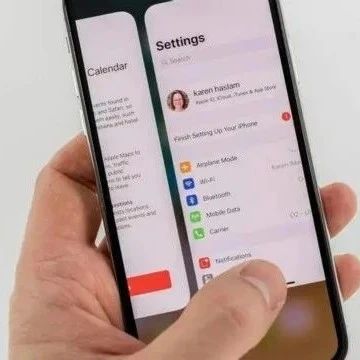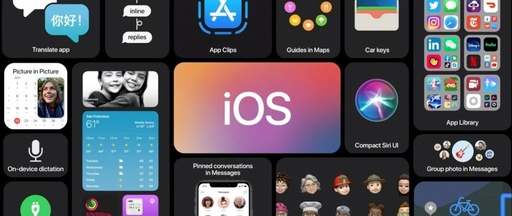7个iPad隐藏技巧拉满生产力

7个iPad隐藏技巧拉满生产力。
花大几千买的iPad就用来刷剧、打游戏?太亏了!怎么着也得用回本!我接下来讲的应该是全网最全的iPad隐藏攻略,全程实操的保姆级,看完就直接赚回一个iPad!
·第一个万能阅读器,简直就是我的秘密图书馆。iPad自带的图书APP,能够阅读各式各样的电子书,直接省下一个Kindle这9个免费下载电子书的网站放在这了,赶紧截图。
→导入电子书之后,无论是封面、笔记、书签、还是翻译、搜索、共享,阅读体验贼棒,而且全程无广。如果你觉得画面刺眼,可以打开设置,点击辅助功能,选择&34;,将色彩滤镜调成灰度,秒变Kindle水墨屏。
→第二个花式分屏,一拖一拽,这也太爽了。我来演示一下。最基础的左右分屏,拿备忘录来示范,手指轻轻从底部往上滑,弹出程序坞,拖出另一个APP,屏幕出现黑色再松手,按住分界线,左右滑动,随意调整两个窗口的大小。不需要分屏的时候,按住分界线,拉到侧边就可以关闭。不管是看书、听课还是开会都能够带带记重点择改变命便了!
→这里还有一个iPad隐藏攻略,它和分屏的方法略微不同,仍然是调出程序坞。然后把想要分屏的APP拖出来,显示这种半透明方块,就成功了。再透露一个90%的人了不知道的功能,就是叠加浮窗。继续从程序坞拖APP,按住浮窗底部的线段,就能够实现前后翻动,是不是很神奇?
如果不需要这些浮窗,只需要从底部往上推,就像手机删除后台程序一样。
→第三个屏蔽神器。每次我工作、学习的时候,担心被打扰就靠它了。打开设置,点击专注,选择工作模式,任何APP和任何联系人,休想打理我!
→第四个花样键盘。iPad键盘太大,单手打字不太方便两指捏合让键盘变小还能够调节位置单手码字更顺畅两指张开就能够还原。两指长按键盘呼出移动光标两指向外滑还能够拆分键盘。三指捏合复制张开粘贴,无论是打错字还是贴错图三指左滑撤销右滑重做。打字遇到数字符号别着急切换键盘,长按字母向下拉这不就出来了?
·第五个T温馨提示:如果你经常使用某个APP不如变身桌面小组件用着方便还能够监测进度。长按主屏幕点击加号找到要添加的APP选择组件样式,点击添加就可以。
·第六个太离谱了:这个功能怎么能藏得这么深?我每次浏览网页看到好的内容都是咔咔一顿截图,回头再看的时候发现根本连不上。其实用iPad超简单先截屏然后点击截图上方选整机导出到阅读器,不费吹灰之力网页秒变PDF,让D3方软件直接靠边站。
·第七个剪辑大师:用iPad剪视频其实就像修图那么简单,懒人和自媒体新手赶紧用起来吧!剪辑页面比电脑版的更加简洁比手机屏幕更大操作更舒服。动动手指一条爆款视频不就好了吗?
ipad的期待隐藏功能听着过瘾吧,还不赶紧去试试!
我的《知识变现百万路径规划课》已经帮助了1万多名普通人成功变现,想要的私六六
六。